Photoshop基础教程:如何快速的学会PS
来源:思缘论坛
作者:佚名
学习:9865人次
我们了解了“文件”、“编辑”和“图象”三个ps菜单的一些内容,今天,主要介绍“图层”菜单下的“图层样式”,尤其是在文字效果方面的功能
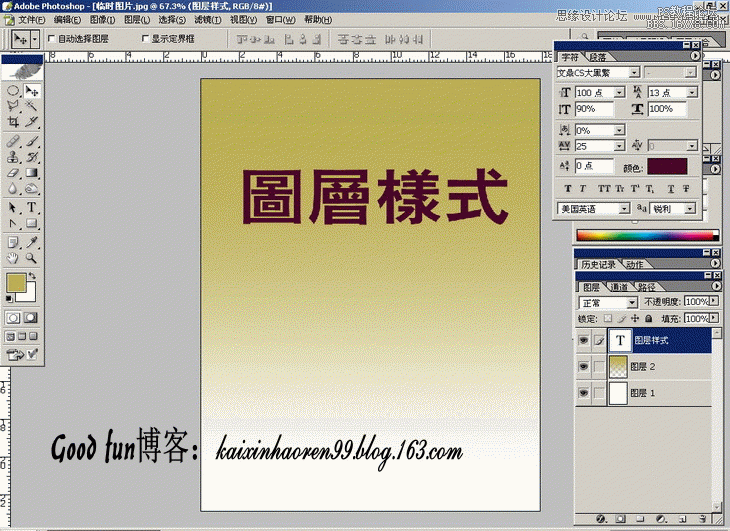
相信大家一定看到过许许多多关于字体特效的教材,横是眼花缭乱的说其实,只要你全面地了解了ps“图层样式”各项命令,就会发现:那些眩目的效果不过如此而已打开“图样式”到“混合样式”值得说明的是,横多朋友应用图层样式的时候,往往直接扑向“投影”、“浮雕”之类的独立命令。如果你稍加留意,会发现第一选项是“样式”
“样式”是photoshop自带的大量样式动作的合集,点击右上方的圆形扩展箭头,它的下部有大量的现成样式
逐个选中,系统会询问是“覆盖”或者“追加”,一定要选择“追加”新的样式图标就增加到你的样式面板里面拉
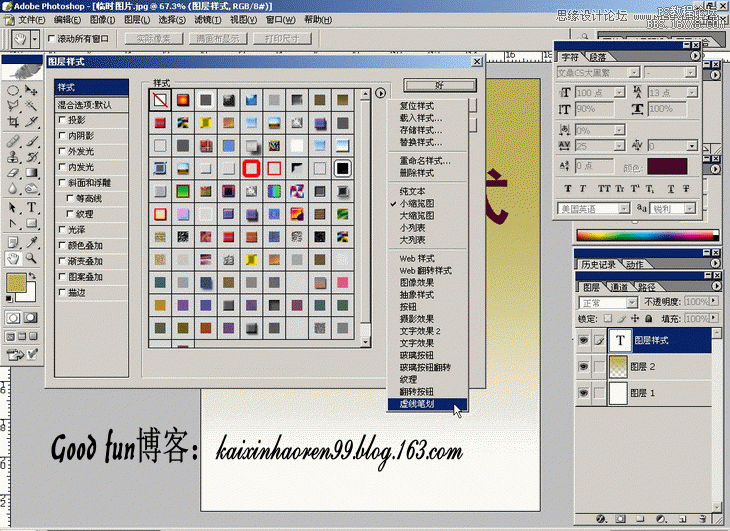
现在,我们随意选择一个ps自带的样式纷纷钟搞定的说!每当此时,总要感激啊刀比公司想得如此周到
注意:如果你对现成的样式不满意,还可以双击有对号的选项里继续调整参数哦

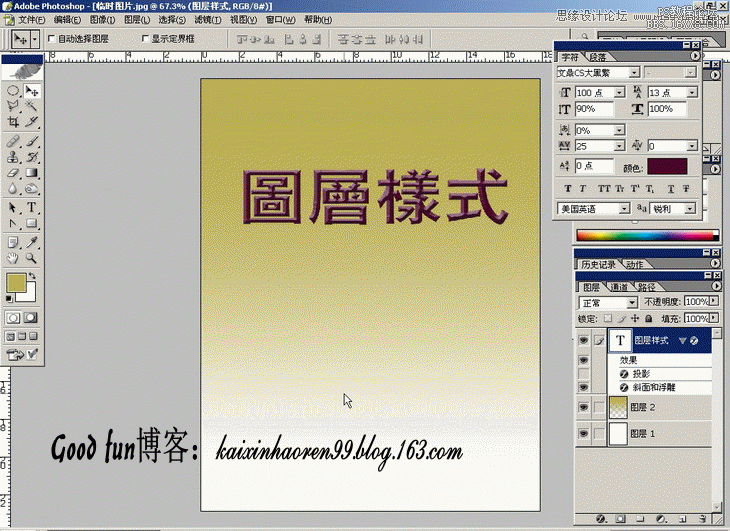
图为清除图层样式的两种方法之一
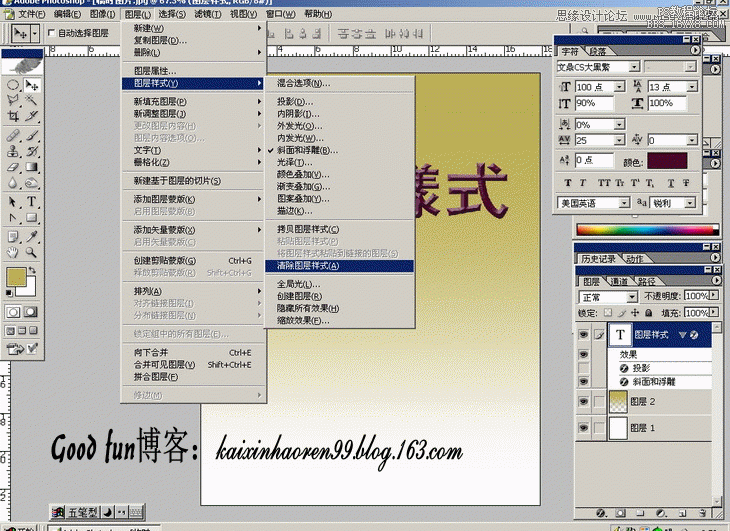
虽然有的朋友认为介绍这些基础横白痴,可是为了保证教程的完整,偶还是白痴滴讲一讲希望发骂街帖子的朋友高抬贵手的说!投影 使用样式效果一定要克服习惯于默认值的做法只有认真调整各项参数,才能取得最佳效果
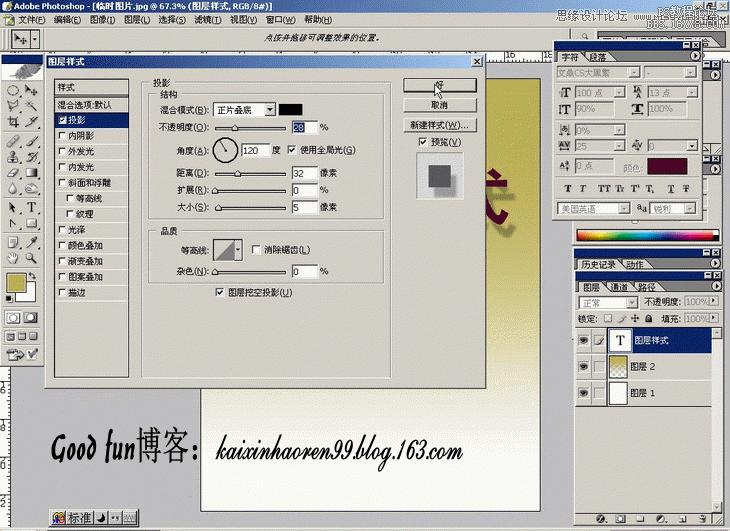
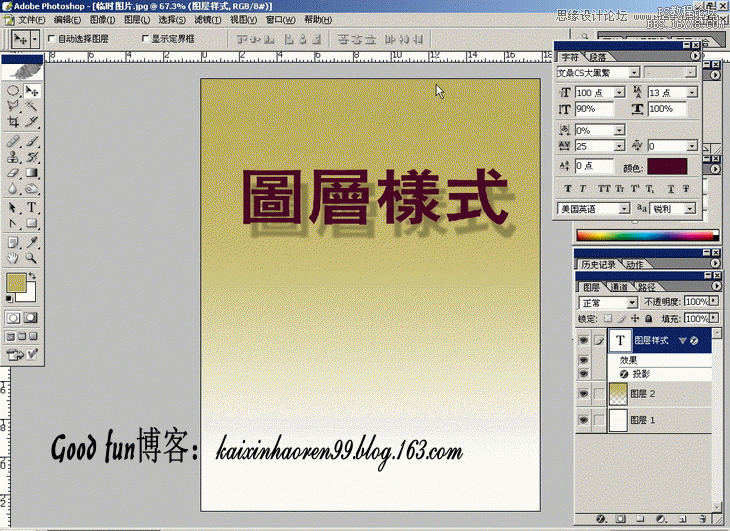
为方便样式效果的演示,我们把字体换一个颜色

学习 · 提示
相关教程
关注大神微博加入>>
网友求助,请回答!







